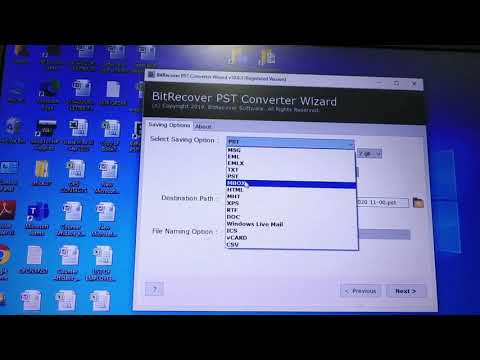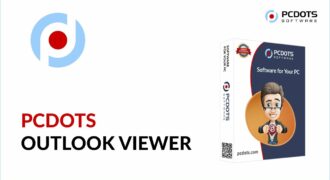Dividere un file PST di Outlook è un processo che consente di suddividere un unico file PST in più parti più piccole. Questo può essere utile quando il file PST diventa troppo grande e rischia di rallentare il funzionamento di Outlook o di causare problemi di prestazioni. La divisione del file PST può essere effettuata utilizzando una varietà di strumenti e tecniche, tra cui l’utilizzo di software di terze parti o la creazione di file PST più piccoli manualmente. In ogni caso, il processo di suddivisione del file PST di Outlook può aiutare a mantenere il tuo account di posta elettronica organizzato e funzionante in modo efficiente.
Come comprimere file PST?
Introduzione
Se sei un utente di Outlook e hai accumulato molti messaggi e file, il tuo file PST potrebbe diventare troppo grande. Questo può causare problemi di prestazioni e può persino impedirti di accedere ai tuoi messaggi. In questo articolo, spieghiamo i passaggi per comprimere il tuo file PST in modo da liberare spazio sul tuo computer.
Passaggi per comprimere il tuo file PST
Passo 1: Avvia Outlook e seleziona il tuo file PST nella barra laterale.
Passo 2: Clicca con il tasto destro del mouse sul file PST e seleziona “Proprietà”.
Passo 3: Nella finestra di dialogo che appare, seleziona “Avanzate”.
Passo 4: Clicca su “Compattare ora” e poi su “OK”.
Passo 5: Attendi che la procedura di compressione del file PST sia completata.
Conclusioni
Comprimere il tuo file PST è un ottimo modo per liberare spazio sul tuo computer e migliorare le prestazioni di Outlook. Segui questi semplici passaggi per comprimere il tuo file PST in modo efficiente. Ricorda di eseguire regolarmente la compressione del file PST per evitare che diventi troppo grande.
Come liberare spazio nella posta di Outlook
Se hai un account di posta elettronica di Outlook che sta diventando troppo grande, potresti avere difficoltà ad inviare o ricevere nuove email. Ci sono diverse soluzioni per liberare spazio nella posta di Outlook, ma una delle più efficaci è dividere il file pst, che contiene tutte le email, in file più piccoli. In questo modo, puoi conservare solo le email più importanti e archiviare quelle meno importanti in file separati.
Ecco i passaggi da seguire per dividere un file pst in Outlook:
1. Apri Outlook e vai su “File” nella barra dei menu.
2. Seleziona “Informazioni account” e poi “Impostazioni account”.
3. Scegli l’account di posta elettronica per il quale vuoi dividere il file pst e seleziona “Modifica”.
4. Nella finestra che si apre, seleziona “Impostazioni avanzate” e poi “File di dati”.
5. Seleziona il file pst che desideri dividere e clicca su “Apri cartella file”.
6. Copia il file pst in una nuova cartella sul tuo computer. È importante mantenere il file originale al sicuro.
7. Torna a Outlook e seleziona “File di dati” nella finestra “Impostazioni account”.
8. Clicca su “Aggiungi” e seleziona il nuovo file pst che hai appena creato.
9. Scegli se vuoi che il nuovo file pst sia impostato come predefinito.
10. Ripeti questi passaggi per ogni account di posta elettronica che desideri dividere.
Ora che hai diviso il file pst in file più piccoli, puoi eliminare le email meno importanti dalla tua casella di posta e conservare solo quelle più importanti. Inoltre, puoi archiviare i file pst separati sul tuo computer o su un’unità esterna per liberare ulteriore spazio nella tua casella di posta di Outlook.
Ricorda, è importante fare backup dei file pst in modo regolare per evitare la perdita di dati importanti. Seguendo questi semplici passaggi, puoi liberare spazio nella posta di Outlook e mantenere la tua casella di posta organizzata e pulita.
Dove posso trovare i file PST di Outlook?
Prima di iniziare a dividere i file PST di Outlook, è importante sapere dove si trovano. I file PST di Outlook sono i file di archivio in cui vengono salvati tutti i messaggi, i contatti e gli eventi del calendario. Ecco come trovare i file PST di Outlook:
- Aprire Outlook: Aprire Outlook e fare clic sulla scheda File nella parte superiore della finestra.
- Selezionare Opzioni: Nella scheda File, selezionare Opzioni dal menu a sinistra.
- Selezionare Centro gestione: Nella finestra delle Opzioni, selezionare Centro gestione dal menu a sinistra.
- Cercare la posizione dei file: Nella sezione Archiviazione, fare clic su Impostazioni Archivio. Qui è possibile trovare la posizione dei file PST di Outlook.
Ora che sai dove si trovano i file PST di Outlook, puoi procedere con la divisione dei file per liberare spazio sul tuo computer e migliorare le prestazioni di Outlook. Ricorda che è importante fare regolarmente il backup dei file PST di Outlook in modo da non perdere mai i tuoi dati importanti.
Come ottimizzare la gestione della posta elettronica con Outlook?
Outlook è uno dei programmi di posta elettronica più utilizzati al mondo, ma spesso la gestione delle email può diventare complicata e disorganizzata, soprattutto se si ricevono molte email ogni giorno.
Una delle soluzioni per ottimizzare la gestione della posta elettronica con Outlook è dividere i file pst in modo da avere una maggiore organizzazione dei messaggi.
Come dividere file pst Outlook
- Aprire Outlook e selezionare il menu File
- Selezionare l’opzione “Impostazioni Account” e poi cliccare su “Impostazioni Account…”
- Selezionare l’account di posta elettronica di cui si vuole dividere il file pst
- Cliccare sul pulsante “Cambia…”
- Selezionare l’opzione “Più impostazioni…”
- Cliccare sulla scheda “Avanzate”
- Cliccare sul pulsante “Outlook Data File Impostazioni…”
- Selezionare l’opzione “Crea un nuovo file di dati Outlook”
- Assegnare un nome al nuovo file pst e selezionare la posizione in cui salvarlo
- Cliccare su “OK” per confermare la creazione del nuovo file pst
- Cliccare su “OK” per confermare le impostazioni dell’account
- Cliccare su “Avanti” e poi su “Fine”
A questo punto, sarà possibile utilizzare il nuovo file pst per archiviare i messaggi di posta elettronica in modo separato dal file pst principale. In questo modo, sarà possibile gestire in modo più efficace la posta elettronica e mantenere un’organizzazione più chiara e precisa dei messaggi.